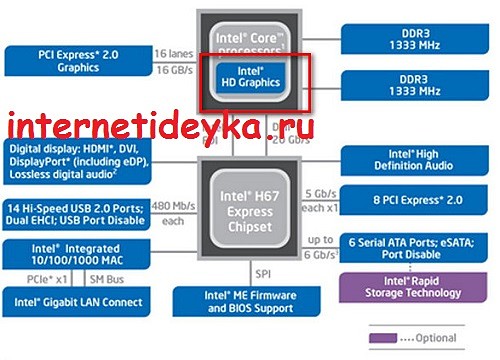Отключение видеокарты — довольно простое дело, если оно касается настольного ПК. В случае с ноутбуком лучше встроенную графику не пытаться отключать: два встроенных графических адаптера ноутбука традиционно работают в связке.
Отключить интегрированную графику можно через BIOS; используя диспетчер устройств; открыв панель управления драйвера графического ускорителя, например, такого как NVIDIA. Производители ноутбуков обычно не предоставляют возможность отключения встроенной графики в BIOS, а потому она может быть отключена через консоль диспетчера устройств.
Это изображение схемы современного чипсета на базе процессора Intel. Как видим, здесь Северный Хаб уже переехал полностью на подложку микропроцессора. На той же подложке можем наблюдать встроенную графику Intel HD Graphics.
Вам также может быть интересно:
- Как установить Родительский контроль
Содержание
- Зачем отключать интегрированную видеокарту?
- Рекомендация для ноутбуков
- Включение слота в Биос
- Используем диспетчер устройств
Зачем отключать встроенную графику?
Современные системные платы создаются так, чтобы распознавание дискретной графической карты происходило автоматически. Они отключают встроенную графику, если обнаружат наличие в слоте расширения внешней видеокарты. Иногда пользователи испытывают трудности при переходе со встроенной графики на использование графики, создаваемой дискретной графической картой.
Это чипсет на базе AMD-платформы. Красным прямоугольником выделены возможности подключения внешних дискретных видеокарт.
На рисунке выше показаны примеры процессоров от Intel со встроенной графикой. В 2010 году графический чип еще находился только на одной подложке, но в 2011, с выходом архитектуры ядра Sandy Bridge, он стал единым ядром с процессором.
Вложив внешнюю видеокарту в слот, закрепив ее там, подключив к ней монитор, пользователь ожидает поступления видеосигнала на дисплей монитора. Однако часто вместо видеосигнала наблюдается черный экран. Если же вернуть кабель в гнездо встроенной графической системы, тогда система оживает.
Цифровой и аналоговый выходы встроенной видеокарты.
Такое поведение компьютера можно объяснить отключенным слотом расширения, где размещается видеоплата. В старых ПК для размещения видеокарты используются слоты PCI и AGP. Новые системные платы оснащаются более быстрыми шинами PCI Express, в слоты которых помещают платы расширения, а чаще видеокарты. На материнской плате может оказаться не один такой слот, а несколько.
— Регулярная проверка качества ссылок по более чем 100 показателям и ежедневный пересчет показателей качества проекта.
— Все известные форматы ссылок: арендные ссылки, вечные ссылки, публикации (упоминания, мнения, отзывы, статьи, пресс-релизы).
— SeoHammer покажет, где рост или падение, а также запросы, на которые нужно обратить внимание.
SeoHammer еще предоставляет технологию Буст, она ускоряет продвижение в десятки раз, а первые результаты появляются уже в течение первых 7 дней. Зарегистрироваться и Начать продвижение
Старый AGP слот для AGP-видеоплат.
Зеленым прямоугольником выделен PCI-Express слот. Красный прямоугольник демонстрирует медленный PCI слот.
Чтобы воспользоваться преимуществами внешней графической системы, пользователь должен включить слот, в который он вкладывает приобретенную видеоплату или выставить его приоритетным при загрузке системы. Обнаружив ее, система отключит интегрированную на подложку процессора графику и начнет использовать внешнюю.
Рекомендации для ноутбуков
Часто встречается вопрос об отключении встроенной графики в ноутбуках. Не рекомендуем этого делать в мобильных системах. Эти устройства располагают обыкновенно двумя встроенными видеокартами. Такие двойные связки состоят из видеоплат различных производителей, характеризуемых разным уровнем производительности и экономичности.
Идея состоит в том, что каждая плата используется при наступлении определенных условий. Работа ноутбука от сети запускает, например, менее экономную и производительную карту расширения. Вторая плата может быть запущена в экономном режиме или при работе пользователя с нетребовательными офисными приложениями.
Пример внешней и встроенной видеокарт в ноутбуке.
BIOS: включаем слот для платы расширения
Базовые программы ввода-вывода располагают очень разными опциями. Это касается также функций включения-выключения слота PCI Express. В большинстве случаев речь идет о выставлении приоритетности загрузки. Так, некоторые версии этой программы содержат опцию PEG Port, управляющую включением-отключением PCI Express.
Ряд системных плат снабжается двумя, тремя слотами, включение которых осуществляется функциями PCI Express Slot 1, PCI Express Slot 2. Они включаются или отключаются выбором между Enabled и Disabled.
Ряд новых BIOS, разработанных в удобном графическом интерфейсе, снабжаются специальным параметром «Интегрированная графика». Напротив этой характеристики нужно устанавливать опцию «Выключено», чтобы отключить встроенную графическую карту. Чаще, все же, встречается функция с установкой приоритетности загрузки видеокарты, как на примере приведенном ниже на изображении.
Нажав при старте системы кнопку Del, откроем BIOS. В данном случае выберем выделенный красным пункт меню.
Опция Init Display First должна быть с установленным значением PCIEx, чтобы ПК опрашивал видеоустройство слота PCI-Express.
— Разгрузит мастера, специалиста или компанию;
— Позволит гибко управлять расписанием и загрузкой;
— Разошлет оповещения о новых услугах или акциях;
— Позволит принять оплату на карту/кошелек/счет;
— Позволит записываться на групповые и персональные посещения;
— Поможет получить от клиента отзывы о визите к вам;
— Включает в себя сервис чаевых.
Для новых пользователей первый месяц бесплатно. Зарегистрироваться в сервисе
На изображении демонстрируются доступные значения функции Init Display First. Как видим, в этом списке есть значение Onboard для встроенного графического чипа.
В данном случае демонстрируется вариант предлагаемый Phoenix-AwardBios. Функция Init Display First может принять несколько значений: PCI Slot, Onboard и PCIEx. Первое значение касается медленных слотов PCI, а вот второе значение позволяет запускать встроенную графическую систему. Третье значение, выставленное как первый параметр, позволяет системе загружаться с видеокарты, вложенной в слот PCI Express.
Отключение встроенной видеокарты в диспетчере устройств
Диспетчер устройств также предоставляет средство для отключения встроенной графической системы. Правда, в этом случае диспетчер должен отображать две видеокарты, одна из которых встроенная. Чаще всего такая ситуация наблюдается в ноутбуках, где, как говорилось выше, в связке иногда работают два графических ускорителя.
Присмотревшись можно увидеть, что одна из графических систем позиционируется как графический чип от Intel или от AMD, а вторая является дополнительной видеокартой ATI, nVidia или другая. Ускорители от Intel или AMD как раз и представляют встроенную графику — они являются целью отключения.
Чтобы выключить интегрированный чип, понадобится вызвать контекстное меню объекта устройства. В открывшемся меню можно выбрать команду «Отключить». Иначе, вызвав свойства объекта видеокарты, откройте вкладку «Драйвер», где найдите кнопку «Отключить», напротив которой имеется даже пояснение.
В оснастке Управление компьютером выберем Диспетчер устройств, где нам понадобится узел Видеоадаптеры.
Чтобы отключить встроенную графическую систему, в контекстном меню объекта видеокарты нужно выбрать команду Отключить. Также, можно выбрать пункт Свойства, в окне которого есть функция отключения.
Windows предупредит, что отключаемое устройство перестанет работать. Если выбрать Да, то далее операционная система попросит перезагрузить ПК, после чего видеоадаптер будет отключен.
Обычно, отключенное устройство Windows помечает представленным на изображении значком.
Вкладка Драйвер окна Свойства объекта Диспетчера устройств. Эта вкладка также располагает кнопкой Отключить для отключения устройства.
Краткий итог
Необходимость отключения встроенной графики возникает в случае приобретения пользователем внешней видеоплаты, которая предоставляет значительно больше возможностей, чем встроенная графика, размещенная на подложках процессоров. Иногда подключение купленного графического ускорителя вызывает сложности по причине отключенного слота PCI Express, как функции базовой программы ввода-вывода.
Чаще всего она подключается автоматически при вставке внешней видеокарты в слот. Если же есть необходимость настройки вручную, тогда она производится в BIOS либо включением самого слота, либо установкой приоритетности загрузки, либо прямым отключением интегрированной графики. В случае с ноутбуками встроенная графика может быть отключена через диспетчер устройств, однако данный шаг мы не рекомендуем делать, если пользователь желает стабильной работы системы.